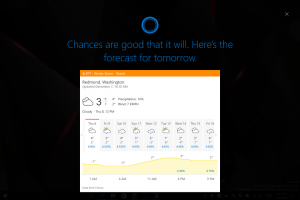Jak usunąć kod PIN do menu kontekstowego szybkiego dostępu w systemie Windows 10?
Lokalizacja szybkiego dostępu to nowy folder w Eksploratorze plików systemu Windows 10. To tam domyślnie otwiera się Eksplorator zamiast tego komputera. Szybki dostęp pokazuje ostatnie pliki i często używane foldery w jednym widoku. Możesz także przypiąć różne lokalizacje w Szybkim dostępie. Dla niektórych typów plików dostępne jest specjalne polecenie menu kontekstowego „Przypnij do szybkiego dostępu”. Pozwala użytkownikowi przypiąć je do odpowiedniego folderu w celu szybszego dostępu. Jeśli nie znajdziesz zastosowania szybkiego dostępu, możesz usunąć menu kontekstowe.
Lokalizacja szybkiego dostępu to nowa opcja w Eksploratorze plików systemu Windows 10. Szybki dostęp zbiera najnowsze pliki i często używane foldery, aby pokazać je w jednym widoku. Możesz także przypiąć różne lokalizacje w Szybkim dostępie. Szybki dostęp zawsze pokazuje te przypięte lokalizacje, niezależnie od tego, jak rzadko je odwiedzasz.
Porada: Jeśli nie korzystasz z szybkiego dostępu i wolisz nie widzieć go w okienku nawigacji, możesz ukryć i usunąć Szybki dostęp w Eksploratorze plików w systemie Windows 10. Widzieć
Jak ukryć i usunąć ikonę szybkiego dostępu z Eksploratora plików w systemie Windows 10?.Jeśli nie znajdziesz żadnego zastosowania dla szybkiego dostępu, możesz usunąć Przypnij do szybkiego dostępu menu kontekstowe. Oto jak można to zrobić. Musisz być zalogowany przez konto administracyjne kontynuować.
Aby usunąć menu kontekstowe Przypnij do szybkiego dostępu w systemie Windows 10, wykonaj następujące czynności.
- Pobierz po archiwum ZIP i wyodrębnij go do dowolnego folderu.
- Kliknij dwukrotnie Usuń Pin z Quick Access.reg plik.
- Potwierdź zarówno monit UAC, jak i operację scalania.
Spowoduje to usunięcie polecenia menu kontekstowego Przypnij do szybkiego dostępu. Zobacz poniższe zrzuty ekranu.
Przed:
Później:
Aby przywrócić polecenie menu, możesz użyć dostarczonego Przywróć kod PIN do Quick Access.reg plik.
Możesz także ręcznie usunąć ten wpis menu kontekstowego, jeśli chcesz. Postępuj zgodnie z poniższymi instrukcjami.
Usuń kod PIN do wpisu menu kontekstowego szybkiego dostępu ręcznie
Można to zrobić, edytując Rejestr.
- Otworzyć Aplikacja Edytor rejestru.
- Przejdź do następującego klucza rejestru.
HKEY_CLASSES_ROOT Folder Powłoka
Zobacz, jak przejść do klucza rejestru jednym kliknięciem.
-
Tutaj usuń podklucz „pintohome”.
- Teraz przejdź do klucza
HKEY_LOCAL_MACHINE OPROGRAMOWANIE Klasy Folder Powłoka. - Usuń podklucz „pintohome”, jeśli masz go tutaj.
Aby przywrócić polecenie, możesz użyć plików rejestru dostarczonych powyżej.
Przedmioty zainteresowania:
- Jak usunąć ostatnie pliki z szybkiego dostępu w systemie Windows 10.
- Jak usunąć częste foldery z szybkiego dostępu w systemie Windows 10.
- Otwórz ten komputer zamiast szybkiego dostępu w Eksploratorze plików systemu Windows 10
- Zmień ikonę przypiętego folderu w Szybkim dostępie w systemie Windows 10
- Jak zmienić nazwę elementu szybkiego dostępu w systemie Windows 10?
- Zmień ikonę szybkiego dostępu w Eksploratorze plików w systemie Windows 10
Otóż to.